来源:www.xinmaotao.net 时间:2017-10-27 08:15
神舟战神k640e笔记本是一款拥有着15.6英寸屏幕的游戏影音笔记本电脑,其搭载了intel赛扬双核处理器以及性能及独立显卡,为用户们带来了不错的游戏体验,那么这款神舟战神k640e笔记本怎么安装win7系统呢?今天为大家分享神舟战神k640e笔记本使用u盘安装win7系统教程。

安装win7系统操作方法:
1、下载新毛桃u盘启动盘制作工具,制作u盘启动盘,准备好win7镜像文件存放于u盘中。将u盘启动盘插入电脑usb接口,开机引导u盘启动,即可进入新毛桃主菜单界面,选择运行第二项菜单win8pe项回车,如图:
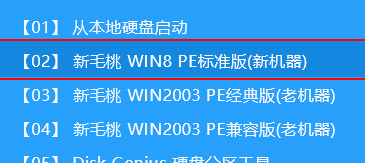
2、在新毛桃pe装机工具中选择win7系统镜像装在c盘中,点击确定,如图:
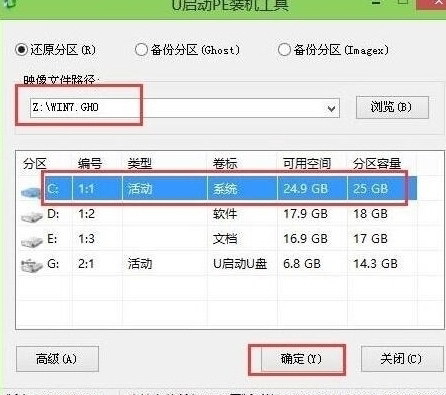
3、提醒程序将执行还原操作,直接单击“确定”按钮,如图:
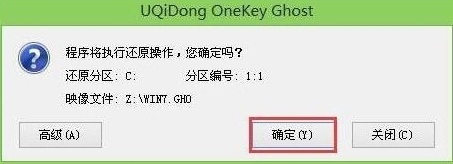
4、进行程序还原过程,静静等待镜像释放完毕,如图:
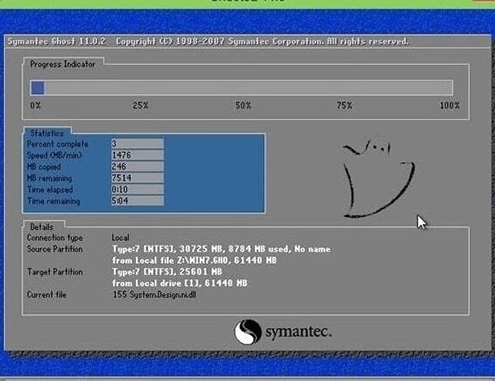
5、接着重启电脑,然后进行程序安装过程,直到安装结束后可以设置常规参数便能使用win7系统,如图:
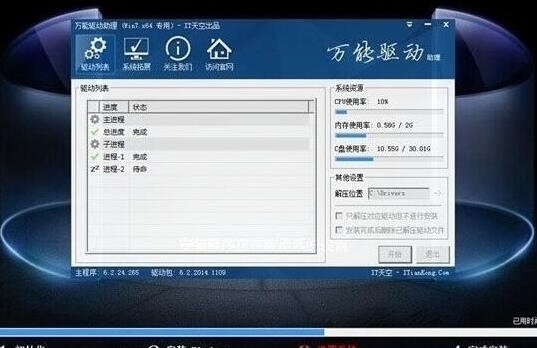
关于神舟战神k640e笔记本使用u盘安装win7系统的操作教程就为大家详细介绍到这里了,如果有用户不知道如何安装win7系统可以参考上述方法步骤进行安装哦,希望本篇教程对大家有所帮助。
责任编辑:新毛桃:http://www.xinmaotao.net